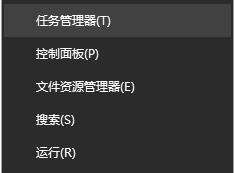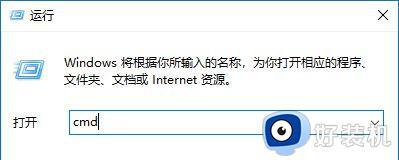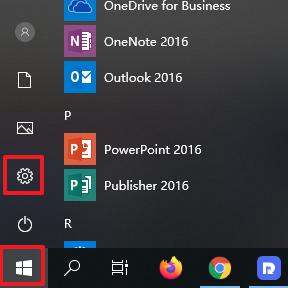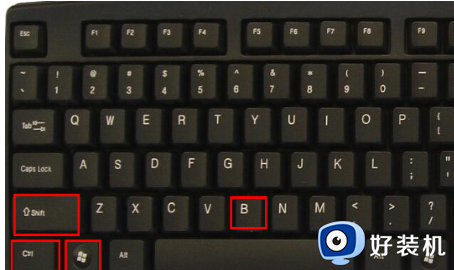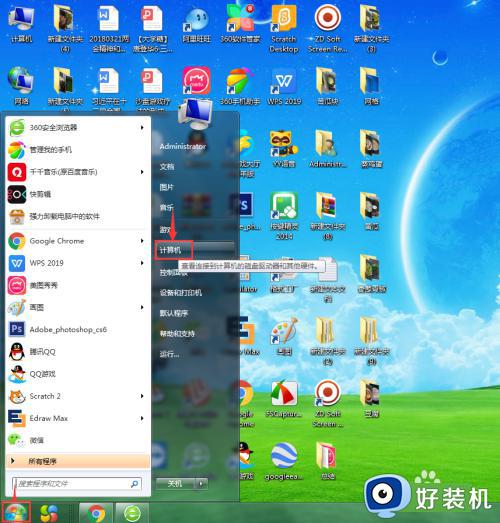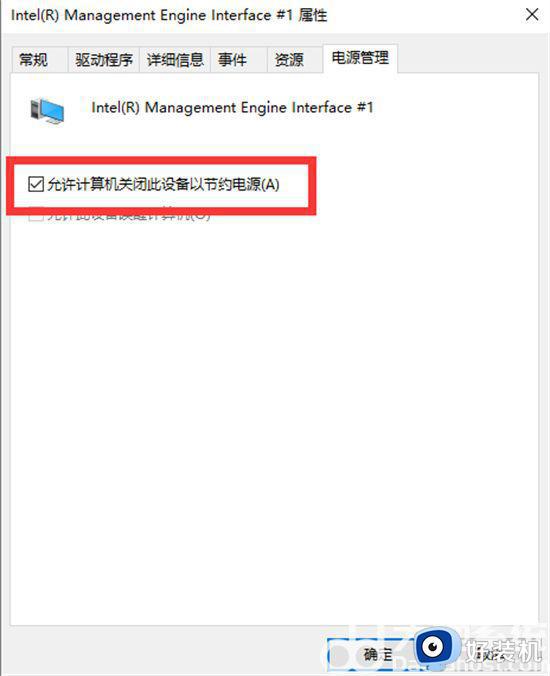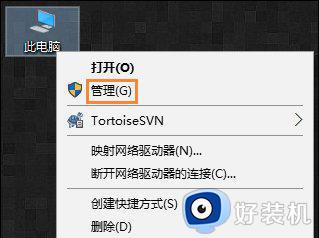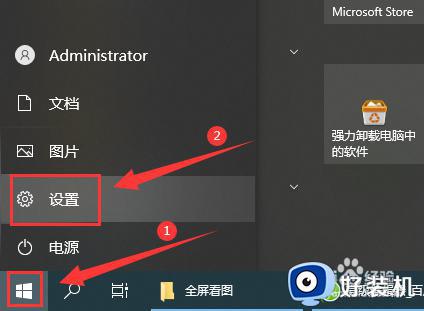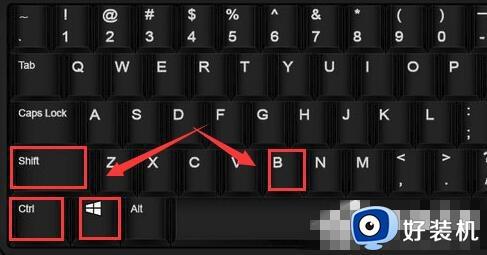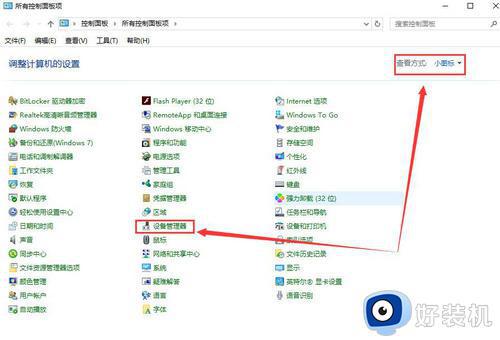win10电脑休眠太久唤醒不了怎么办 win10电脑休眠后无法唤醒解决方法
我们在日常运行win10系统的过程中,电脑在一段时间无人操作时就会自动进入休眠黑屏状态,当然用户也可以通过键盘或者鼠标来唤醒休眠中win10电脑,不过有时也会遇到电脑休眠时间长无法唤醒的问题,对此win10电脑休眠太久唤醒不了怎么办呢?以下就是有关win10电脑休眠后无法唤醒解决方法。
推荐下载:win10超级精简版
具体方法:
电脑休眠后无法唤醒的因素一般有三个:
1、是系统硬件不兼容、不支持。
2、是系统设置原因导致。
3、是没有设置混合唤醒造成的。
方法一
1、右键单击【此电脑】,选择【管理】,然后在左边点开【设备管理器】,然后在右边找到【系统设备】,下拉内容中右键单击【Intel Management Engine Interface】,选择【属性】。
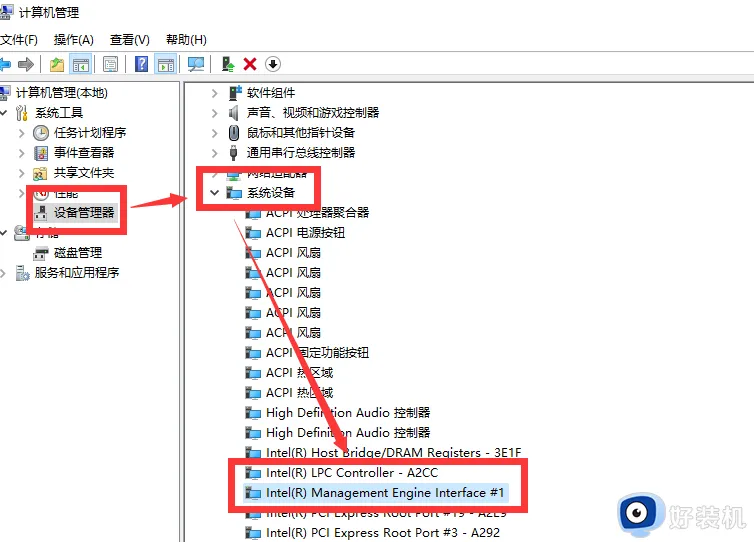
2、在属性对话框中,切换选项卡到【电源管理】项上,取消勾选【允许计算机关闭此设备以节约电源】后系统在休眠后就可以正确的唤醒了。
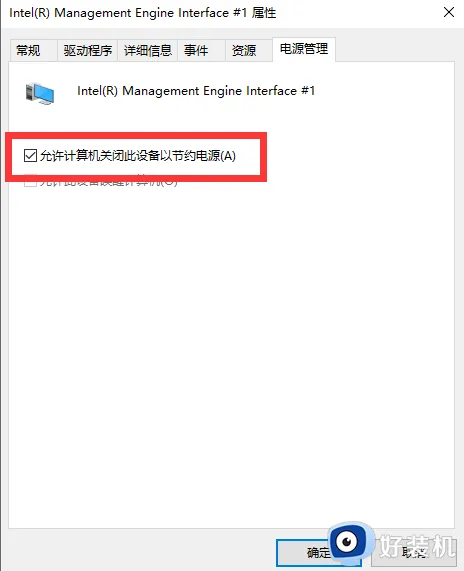
方法二
1、没有设置混合唤醒造成的。win10系统打开【设置】-->【系统】-->【电源和睡眠】-->【其他电源设置】。
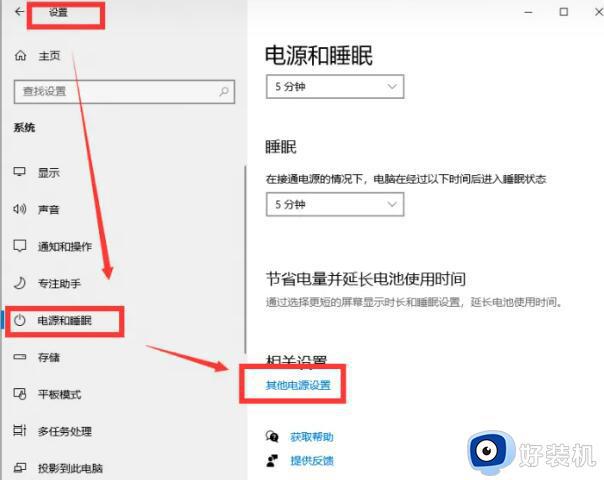
2、然后点击【更改计划设置】--》 【更改高级电源设置】。
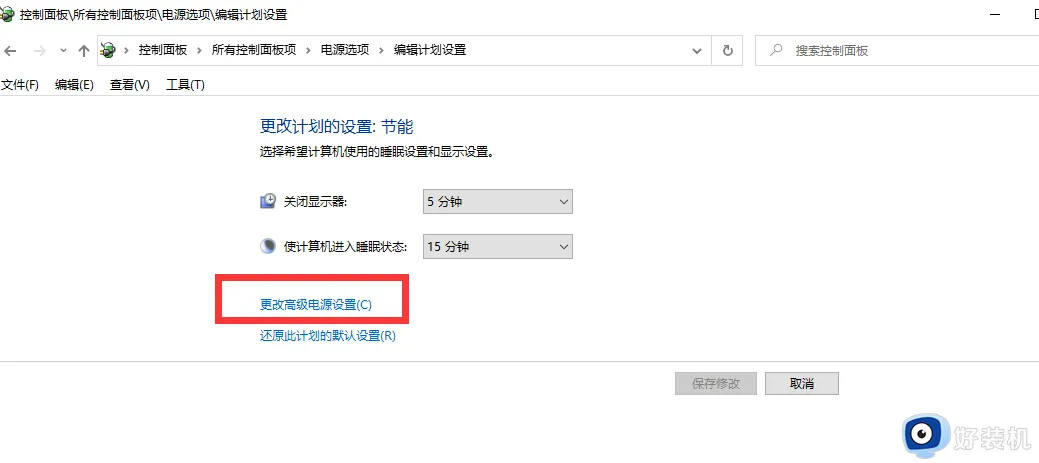
3、、打开【电源选项】里面的【硬盘】选项,选择从不。
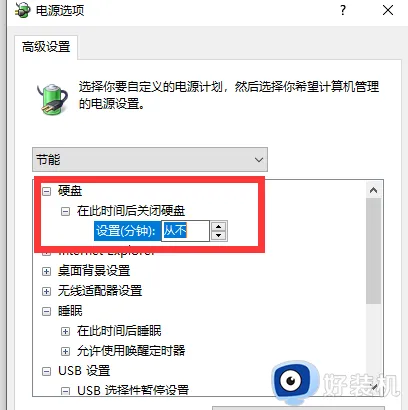
上述就是小编告诉大家的win10电脑休眠后无法唤醒解决方法了,如果你电脑有出现类似的情况,那么就可以根据小编的操作来进行解决,非常的简单快速,一步到位。